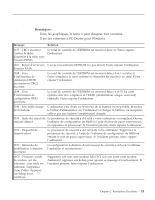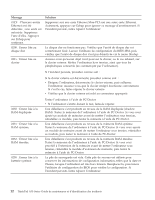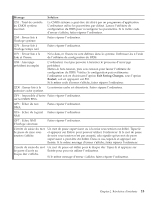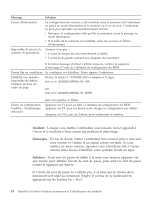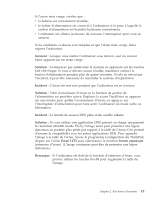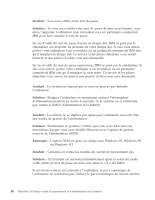Lenovo ThinkPad A31p French - A30 Series Service and Troubleshooting Guide - Page 29
Incident, Solution, Ecran LCD, Screen expansion, Remarque, la résolution 640x480 mode VGA
 |
View all Lenovo ThinkPad A31p manuals
Add to My Manuals
Save this manual to your list of manuals |
Page 29 highlights
Résolution d'incidents Si l'écran reste vierge, vérifiez que : v la batterie est correctement installée, v le boîtier d'alimentation est connecté à l'ordinateur et la prise à laquelle le cordon d'alimentation est branché fonctionne correctement, v l'ordinateur est allumé (actionnez de nouveau l'interrupteur pour vous en assurer). Si les conditions ci-dessus sont remplies et que l'écran reste vierge, faites réparer l'ordinateur. Incident : Lorsque vous mettez l'ordinateur sous tension, seul un curseur blanc apparaît sur un écran vierge. Solution : Commencez par redémarrer le système en appuyant sur les touches Ctrl+Alt+Suppr. Si vous n'obtenez aucun résultat, maintenez enfoncé le bouton d'alimentation pendant plus de quatre secondes. Si cela ne résout pas l'incident, il peut être nécessaire de réinstaller le système d'exploitation. Incident : L'écran devient noir pendant que l'ordinateur est en fonction. Solution : Votre économiseur d'écran ou la fonction de gestion de l'alimentation est peut-être activé. Déplacez la souris TrackPoint ou appuyez sur une touche pour quitter l'économiseur d'écran, ou appuyez sur l'interrupteur d'alimentation pour faire sortir l'ordinateur du mode veille ou hibernation. Incident : La fenêtre de session DOS plein écran semble réduite. Solution : Si vous utilisez une application DOS prenant en charge uniquement la résolution 640x480 (mode VGA), l'image écran peut présenter une légère distorsion ou paraître plus petite par rapport à la taille de l'écran. Ceci permet d'assurer la compatibilité avec les autres applications DOS. Pour agrandir l'image à la taille de l'écran, lancez le programme Configuration du ThinkPad, cliquez sur l'icône Ecran LCD, puis sélectionnez la fonction Screen expansion (extension d'écran). (L'image continuera peut-être de présenter une légère distorsion.) Remarque : Si l'ordinateur est doté de la fonction d'extension d'écran, vous pouvez utiliser les touches Fn+F8 pour augmenter la taille de l'image. Chapitre 2. Résolution d'incidents 15